Debian 8.0 Jessie リリース
2015-04-28
2015-04-28
こんにちは。今回のテーマは『Debian 8.0 Jessie リリース』です。2015年4月25日にDebian 8 Jessieがリリースしました。Linuxファンの中には楽しみにしていた方も多いのではないでしょうか?Debianのメジャーアップグレード公開は2年ぶりとなります。 [adsense02] 【目次】 2年間の成果Jessieリリース 大幅なパッケージの更新 標準デスクトップはGNOME 起動システムはsystemdへ 日本語入力はuim-mozc
2年間の成果Jessieリリース
2013年5月にリリースされたWheezy 7.0から2年を経て新たなDebianがリリースされました。大幅なパッケージの更新やSystemdの導入などが話題となっていますね。また、Jessieインストーラは多くのUEFIファームウェアのサポートを改善し、32ビット上のUEFIブートでのインストールもサポートしています。Debian Jessieは今後5年サポートされる予定です。 画像は筆者のDebian Jessie 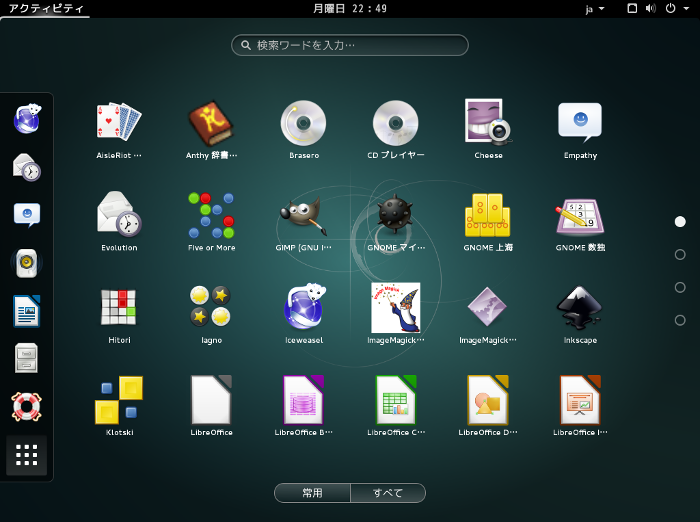
大幅なパッケージの更新
メジャーアップグレードに伴い多くのパッケージが更新・追加されました。全体のパッケージ数は43000以上となっています。更新された主なパッケージは以下の通りです。
| パッケージ | バージョン |
|---|---|
| Apache | 2.4.10 |
| GIMP | 2.8.14 |
| GNOME | 3.14 |
| GCC | 4.9.2 |
| Icedove | 31.6.0 |
| Iceweasel | 31.6.0esr |
| KDE | 4.11 |
| LibleOffice | 4.3.3 |
| Linux カーネル | 3.16 |
| MariaDB | 10.0 |
| OpenJDK | 7u75 |
| OpenSSH | 6.7p1 |
| Perl | 5.20.2 |
| PHP | 5.6.7 |
| Python | 2.7.9 |
| Python3 | 3.4.2 |
| Samba | 4.1.17 |
| Tomcat | 7.0.56/8.0.14 |
| Xfce | 4.10 |
標準デスクトップはGNOME
Debianには一時期デフォルトデスクトップをXfceにする動きもありましたがJessieではGNOMEが標準となりました。GNOMEは3.14になり全体的なデザインが刷新されて、よりユーザーフレンドリーになったと思います。また、タッチスクリーンサポートが統合されて複数指でのジェスチャーによる操作が可能になりました。 GNOME 3.14に関する点はコチラをご覧ください。 その他のデスクトプはKDE,Cinnamon,MATE,Xfce,LXDEが選択できます。 画像はGNOMEデスクトップ 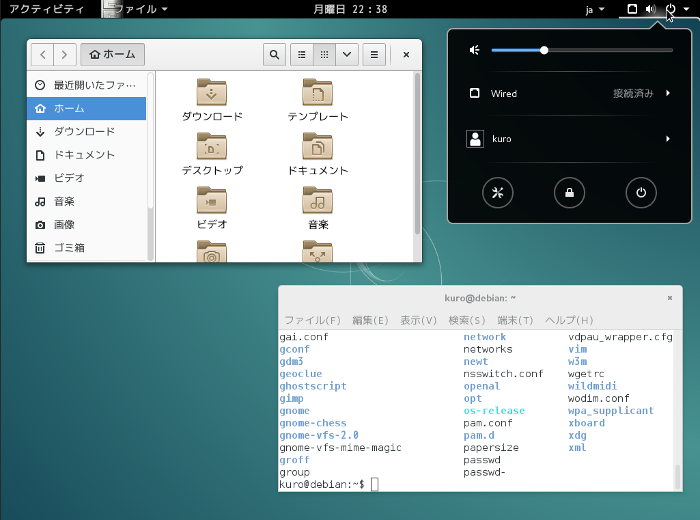
起動システムはsystemdへ
標準のinitシステムがsysvinitからsystemdに変更されました。これは現在のLinuxディストリビューションのメジャーな流れでありDebianもこの流れに乗った形になりました。今後はsystemctlコマンドを中心にinitシステム周りの設定を行っていくことになります。 余談ですが、systemdの導入に反対した人々がdevuanというプロジェクトを立ち上げています。今後はこちらの動きにも注目していきたいと思います。
日本語入力はuim-mozc
日本語入力はWheezyに引き続きUimが標準となっています。インストール時に日本語を選択してデスクトップ環境をインストールするとuim-mozcがインストールされます。「半角/全角キー」で英語と日本語入力を切り替えられます。個人的には手動でツールバーを起動した方が使いやすくなると思います。
最後に
全体的にパッケージが新しくなり洗練された感じのDebianとなったと思います。従来から大きく変わった点はinit周りだと思います。これまでSysVinitに親しんだ方にはSystemdの導入は複雑な思いがあるかも知れません。反対意見も出されたSystemdの導入ですが、ここ最近のLinux開発の流れにDebianでも抗うことはできなかったと言うべきでしょうか? [adsense]